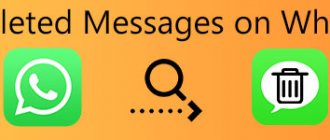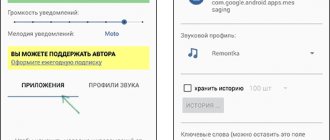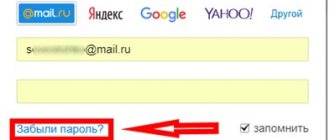Необходимость знать расположение файлов, отвечающих за SMS-сообщения, у рядового пользователя Android возникает редко. Однако есть несколько ситуаций, при которых эта информация может пригодиться:
- Сохранение важной переписки. Диалог может быть настолько важен, что риск потерять его вместе с телефоном просто недопустим. Отличное решение проблемы – это хранение копии диалога в отдельном месте.
- Импорт и экспорт данных. В сообщениях кроме текстовой информации часто пересылаются документы или другие ценные файлы. О местонахождении SMS нужно знать, чтобы перенести их на другое устройство, или, наоборот, поместить сообщения в свой гаджет.
- Восстановление. Бывает, что важные переписки случайно удаляются. Чтобы их восстановить, нужно знать, где хранятся сообщения смс на андроиде. Однако, если после удаления на ваш телефон поступят новые SMS, старые вы потеряете окончательно.
Как найти хранилище SMS на Андроиде
Хранение СМС в Андроиде осуществляется на внутренней памяти девайса в защищенной области. Чтобы получить к ней доступ, вам предварительно потребуется разблокировать на смартфоне профиль Суперпользователя и установить файловый менеджер, умеющий работать с системным каталогом.
Для активации режима superuser можно воспользоваться приложением KingRoot:
- Инсталлируем указанный софт на мобильное устройство. На Play Market данная программа находится в свободном доступе, так что проблем с ее загрузкой не будет.
Теперь, имея root-доступ и зная, где хранятся СМС на Андроид, их можно отыскать и скопировать в требуемое место. Для этого воспользуемся программой ES Проводник:
- Устанавливаем приложение на смартфон с Плей Маркета.
- Запускаем его. В настройках открываем пункт «Подключить как R/W» и ставим галочки напротив столбца RW. После выполнения этих действий ES Проводник сможет изменять системные файлы.
- Заходим в защищенный каталог data/com.android.providers/telephony/ и ищем в папке databases файл с названием mmssms.db.
- Копируем его на sd карту, установленную в телефоне, или на персональный компьютер.
После того как сохранить смс сообщения у вас получилось, их можно будет восстановить в любое время, просто перенеся имеющийся файл в папку databases с помощью того же ES Проводника. Также при необходимости вы сможете посмотреть и изменить содержимое файла mmssms.db непосредственно на ПК через приложение SQLite Database Browser.
WiFi File Transfer
Как прочитать СМС на телефоне через компьютер? Если вам не подошла предыдущая программа, можете попробовать WiFi File Transfer. Эта утилита помогает синхронизировать смартфон с компьютером без кабеля. Очень удобно, если у вас вдруг поврежден провод или не работают порты.
Это хороший файловый-менеджер, который помогает передавать файлы разного размера и формата. Работает в том случае, если оба устройства находятся в одной сети. Тогда утилита присылает ссылку, чтобы браузер мог быстро присоединиться к гаджету.
Снова-таки, есть бесплатная версия, которая имеет ряд ограничений. К примеру, больше 5 Мб передавать нельзя. Конечно, если это резервная копия сообщений, то большего и не надо, а вот если нужно передавать более емкие документы, тогда придется купить платную версию. Благо она стоит около 40 рублей.
В какой папке хранятся смс на андроиде
Потерять данные — это всегда очень и очень обидно. Тем более, если среди потерянной информации есть та, которую уже не восстановить. Однако на Android давно уже есть система резервного копирования. Только вот (сюрприз!) резервное копирование текстовых сообщений не является частью облачного сервиса Google, поэтому процедуру сохранения данных вам придется производить самостоятельно. Благо, что сделать это довольно не сложно и сейчас вы узнаете, что для этого нужно.
Сообщения — это важный источник информации. И их нужно сохранить!
Для чего?
Некоторые получаемые сообщения могут содержать важную информацию. Их необходимо сохранить, что обычно и делают пользователи. Но не всегда удается их оставить у себя. Бывает так, что система «глючит», перестает работать сенсорный экран, либо телефону нужно сделать сброс до заводских настроек.
А иногда вопрос о том, как прочитать СМС на телефоне через компьютер, интересует тех, кто часто забывает свой телефон в машине или в сумке. Чтобы быстро принять информацию и оставаться на связи, можно настроить дистанционный доступ к смартфону. В общем, причин для этого много, как и способов решения.
Как создавать резервные копии SMS-сообщений при помощи Google Диска
Google имеет удобный сервис резервного копирования SMS-сообщений для хранения их на просторах вашего Google Drive. Там же хранятся и ваши персональные данные (которые почему-то автоматически копироваться могут). Ну да ладно, оставим это на совести Google и будем надеяться, что в будущем поисковый гигант все же добавит крайне нужную опцию по-умолчанию. Ну а пока этого не произошло, давайте пользоваться тем, что есть.
- Проведите пальцем вниз сверху, чтобы отобразить центр уведомлений.
- Нажмите на значок «Настройки».
- Проскролльте меню вниз, чтобы добраться до нижней части страницы.
- Нажмите значок Google, далее выбирайте «Резервное Копирование» — «Копировать сейчас»
Ваши резервные копии появятся в главном меню Google Drive. Недостатком данного метода является то, что объем сохраняемых данных ограничен свободным местом на Google Drive, поэтому старые резервные копии будут удалены с течением времени. А также не очень приятно то, что, как уже было сказано, автоматически копировать сообщения таким образом не выйдет. Поэтому переходим к более радикальному способу. Если вы знаете другие способы копирования сообщений на Android, то поделитесь ими в нашем чате в Телеграм. Разумеется, после прочтения этой статьи.
Как автоматически создавать резервные копии ваших SMS-сообщений с помощью стороннего приложения
Сторонние приложения помогут сделать то, на что не способен Android
Для этого в виртуальном магазине есть масса программ и все они работают схожим образом, но мы рассмотрим приложение SMS Backup & Restore, которое вы можете скачать бесплатно из магазина Google Play. Оно обладает всем нужными нам функциями и практически не имеет ограничений. Приложение будет запрашивать разрешения на доступ к вашим контактам, медиафайлам и сообщениям, но не стоит пугаться. Программа предназначена именно для работы с этим типом данных и без подобных разрешений корректно работать она просто откажется.
Немаловажным фактом является также то, что вы можете делать бэкап данных по расписанию (доступно создание копий раз в неделю, раз в день или раз в час), а в качестве места хранения вы можете выбирать не только Google Drive, но и сервисы Dropbox или OneDrive. А еще вы можете указать, каким образом осуществлять резервное копирование — при подключении к сети Wi-Fi или при использовании канала сотовой связи (либо же и так, и так). Помимо всего прочего, если вы не доверяете «облакам», то имеете полное право сохранить резервные копии на карте MicroSD или в определенной папке на вашем телефоне.
AirDroid
Это утилита имеет огромный набор опций и возможностей. Она позволяет удаленно совершать звонки разным абонентам, просматривать телефонную книгу, создавать сообщения, устанавливать файлы и многое другое. Есть в программе и возможность поиска телефона по карте. Опция покажет вам, где вы оставили свой гаджет.
Есть у приложения и более интересные функции. К примеру, оно передает свое местоположение и может запустить камеру телефона, не открывая самого приложения. Так, если произошла кража, вор не заметит, что за ним следят. Кроме того, приложение открывает доступ к карте памяти, превращая накопитель в удаленное хранилище.
воскресенье, 7 октября 2012 г.
СМС-сообщения в Android’е. Импорт/Экспорт/Восстановление
Недавно возникла необходимость восстановить пару удаленных смс на Андроиде. Возможно мой опыт окажется полезным.
Для начала разберемся как достать неудаленные данные:
Где лежат
База смс-сообщений лежит по адресу:
/data/data/.com.android.providers.telephony/databases/mmssms.db
(для доступа необходим root)
Как достать
Это sqlite БД, в которой собственно и хранится информация обо всех СМС (время, отправитель, текст, объединение в цепочки и т.д.). Причем популярные GUI-интерфейсы (SQLite Database Browser и sqliteman) для работы с sqlite отказались открывать эту БД из-за сильно новой версии. Остается использовать консоль sqlite или взять готовую обертку, предназначенную как раз для экспорта смс из mmssms.db
—
yaffs extractor, mmssms.db & contacts2.db converter.
Этот набор приложений позволяет сконвертировать нашу базу в формат xml, совметимый с программой SMS Backup & Restore.
Как закинуть обратно в телефон
В дальнейшем мы можем просматривать содержимое xml в любом текстовом редакторе или же импортировать его обратно в телефон, с помощью SMS Backup & Restore: Положить xml в
/sdcard/SMSBackupRestore
, запустить Restore, выбрать наш xml.
А теперь собственно восстановление
Как и в большинстве БД, в sqlite данные при удалении физически не стираются, а только помечаются как удаленные.Удаление из базы происходит не в момент удаления сообщений пользователем, а при записи новых сообщений.
Если после удаления сообщений, которые необходимо восстановить, не было новых сообщений, то делаем обычный экспорт БД и достаем всё что нужно.
Если же новые сообщения всё-таки были, то тут уже как повезет: Удаленные сообщения были помечены как свободные и новые данные могли перезаписать старые. В моём случае, после одного полученного собщения, удаленные данные не были удалены и прекрасно видны в HEX-редакторе. Готового ПО для восстановления я не нашел.
Дополнительные возможности
Кроме чтения и написания SMS сообщений на компьютере через телефон у данного приложения есть и ряд дополнительных полезных особенностей. Давайте рассмотрим их немножко подробнее:
- Работа с телефонными вызовами, включая осуществление звонков с мобильного через компьютер.
- Просмотр любых телефонных номеров, сохраненных в памяти телефона либо в Google-аккаунте.
- Работа с заметками, календарем, напоминаниями и так далее.
- Копирование, удаление, перемещения и другие операции с файлами в памяти телефона и на карте памяти.
- Просмотр диагностических данных, таких как: сила сигнала, уровень заряда батареи и так далее.
Как на андроиде поставить пароль на сообщения
Содержание
Чувствуете что ваши смс сообщения читают пока ваш смартфон не с вами? Конечно можно не расставаться с мобильным устройством 24 на 7, но человеку нужен отдых, поэтому правильнее запаролировать сообщения на Android. О безопасности sms сообщений на Андроид вам расскажет сайт Rootgadget.
Рекомендуем вам получение root прав в 1 клик, используя Rootkhp Pro
Подключение мобильного телефона
После того как нужное нам приложение было установлено мы можем переходить непосредственно к сопряжению его с мобильным телефоном. А делается это следующим образом:
- В главном меню выбираем пункт «Файл» и открываем настройки программы. Во вкладке «Соединение» выбираем Android-смартфон.
- После этого нам нужно определиться с методом подключением. это может быть Bluetooth Wi-Fi, провод или фиксированный IP-адрес. Мы рекомендуем вам оставить настройки в положении «Автоматически» и довериться выбору самой программы.
- Скачиваем из Google Play Market MyPhoneExplorer на телефон и уже в меню «Файл» компьютерного приложения жмем «Подключить».
- После этого, собственно, произойдет синхронизации и все данные нашего телефона, включая сообщения, будут доступны на компьютере.
А теперь переходим к последнему этапу нашей пошаговой инструкции и покажем вам, как читать или даже писать сообщения с компьютера на телефоне.
Как на андроиде поставить пароль на сообщения
Встроенными средствами Android можно создать только секретный ящик и в нём спрять ваши смс сообщения, однако, все новые пришедшие сообщения будут не в секретном ящике Android. Как попасть в секретный ящик смотрите на скрине.
Поэтому рекомендуем использовать стороннее бесплатное приложение, например, Smart Applock. Берём с гугла .
Или можно взять аналогичное ему приложение Application Protection. Как пользоваться Application Protection рассказывать не буду, там всё элементарно просто. Даже малознакомый с Андроидом человек освоит его за пять минут.
Как сохранить SMS на Android
Иногда бывает очень полезным хранить SMS-сообщения
вне смартфона. Это позволяет восстанавливать сообщения после форматирования или сбоя телефона. В этом небольшом руководстве мы расскажем, как можно сохранять важные сообщения с телефона под управлением
Android
.
Скачиваем и устанавливаем нужный софт
Приложение, с которым мы будем сегодня работать, называется MyPhoneExplorer. Начнем мы именно с его скачивания и установки. Для этого нам нужно сделать несколько простых шагов:
Итак, запускаем браузер и переходим на официальный сайт интересующей нас программы. Устанавливаем приложение и запускаем его.
При этом Вы можете выбрать режим портативной версии и использовать именно ее.
Программа, позволяющая читать SMS с телефона на компьютере, полностью бесплатна, соответственно, скачивать ее нужно только с официального сайта. Ввиду большой популярности злоумышленники часто оснащают дистрибутив вредоносным кодом.
Как и зачем сохранять SMS в смартфоне Android
Android не поддерживает резервное копирование и восстановление SMS-сообщений, но в Play Store
можно найти различные приложения, которые предлагают эту функцию на разных носителях.
Если Вы хотите иметь доступ к своим резервным копиям в любое время и в любом месте, Вы можете сохранить их непосредственно в своей учетной записи Gmail
. Приложение SMS Backup+ взаимодействует с учетной записью Gmail, и все Ваши SMS-сообщения будут находиться в отдельной папке
SMS
.
Приложение также выполняет резервное копирование и управление журналами вызовов
и
MMS
и может восстановить все эти данные на смартфоне. Кроме того, программа может сохранять сообщения на
SD-карте
, а затем восстанавливать их из этой резервной копии.
Также возможно модифицировать резервные копии SMS. Приложение SMS to Text позволяет сохранять SMS-сообщения в формате CSV и TXT. Затем Вы можете перенести резервные копии на свой компьютер для редактирования, а впоследствии повторно занести их в свой смартфон и восстановить все сообщения.
Перенос
Но для начала рассмотрим, как просто перенести СМС со смартфона на ПК. Этот вариант отлично подходит для тех, кто хочет сохранить некоторые сообщения. Конечно, это можно сделать и на телефоне, но память не безгранична, а любые системные сбои заставят вас удалить все содержимое без возможности восстановления.
Если вы не знаете, как читать СМС со своего телефона, сидя за компьютером, в этом вам поможет резервная копия. Чтобы её сделать, нужно осуществить экспорт информации. Кстати, в старых моделях телефонов, которые не имели операционной системы, в комплекте шли диски с фирменным ПО. Утилиты синхронизировали данные и помогали управлять ими на ПК.
Процедура резервного копирования сообщений
Итак, чтобы сохранить нужные SMS-сообщения на Android, скачайте и откройте приложение SMS Backup+ (интерфейс программы не полностью переведён на русский язык). Нажмите Сохранить
и выберите место для резервного копирования. Нажмите
ОК
, чтобы подтвердить свой выбор и укажите имя своей резервной копии. Установите флажок, если Вы также хотите сохранить
MMS
. Выберите тип резервного копирования (резервное копирование всех файлов или их части). Также выберите, хотите ли создавать резервные копии данных на своем смартфоне или в онлайн-хранилище. Нажмите
ОК
, чтобы подтвердить все действия.
Теперь Вы легко сохраните все SMS и MMS и больше не рискуете потерять важные данные.
Работа с сообщениями
Итак, для того чтобы прочитать любое сообщение в левой боковой вкладке MyPhoneExplorer Откройте соответствующий пункт и сделайте двойной левый клик на нужном SMS.
Как видите, все очень просто. Для того чтобы создать новое сообщение нам нужно закрыть данное маленькое окошко и воспользоваться кнопкой на панели задач, расположенной в верхней части нашей утилиты.